说句心里话,这篇文章,来来回回修改了很多次,如果认真看完这篇文章,还不会写 fish_redux,请在评论里喷我。
前言
来学学难搞的 fish_redux 框架吧,这个框架,官方的文档真是一言难尽,比 flutter_bloc 官网的文档真是逊色太多了,但是一旦知道怎么写,页面堆起来也是非常爽呀,结构分明,逻辑也会错落有致。
其实在当时搞懂这个框架的时候,就一直想写一篇文章记录下,但是因为忙(lan),导致一直没写,现在觉得还是必须把使用的过程记录下,毕竟刚上手这个框架是个蛋痛的过程,必须要把这个过程做个记录。
这不仅仅是记录的文章,文中所给出的示例,也是我重新构思去写的,过程也是力求阐述清楚且详细。
几个问题点
页面切换的转场动画
页面怎么更新数据
fish_redux 各个模块之间,怎么传递数据
页面跳转传值,及其接受下个页面回传的值
怎么配合 ListView 使用
ListView 怎么使用 adapter,数据怎么和 item 绑定
怎么将 Page 当做 widget 使用(BottomNavigationBar,NavigationRail 等等导航栏控件会使用到)
这个直接使用:XxxPage.buildPage(null) 即可
如果你在使用 fish_redux 的过程中遇到过上述的问题,那就来看看这篇文章吧!这里,会解答上面所有的问题点!
准备
引入
fish_redux 相关地址
我用的是 0.3.X 的版本,算是第三版,相对于前几版,改动较大
fish_redux: ^0.3.4#演示列表需要用到的库dio: ^3.0.9 #网络请求框架json_annotation: ^2.4.0 #json序列化和反序列化用的
复制代码
开发插件
创建
此处选择:Page,底下的“Select Fils”全部选择,这是标准的 redux 文件结构;这边命名建议使用大驼峰:Count
Component:这个一般是可复用的相关的组件;列表的 item,也可以选择这个
Adapter:这里有三个 Adapter,都可以不用了;fish_redux 第三版推出了功能更强大的 adapter,更加灵活的绑定方式
创建成功的文件结构
page:总页面,注册 effect,reducer,component,adapter 的功能,相关的配置都在此页面操作
state:这地方就是我们存放子模块变量的地方;初始化变量和接受上个页面参数,也在此处,是个很重要的模块
view:主要是我们写页面的模块
action:这是一个非常重要的模块,所有的事件都在此处定义和中转
effect:相关的业务逻辑,网络请求等等的“副作用”操作,都可以写在该模块
reducer:该模块主要是用来更新数据的,也可以写一些简单的逻辑或者和数据有关的逻辑操作
开发流程
redux 流程
fish_redux 流程
在写代码前,先看写下流程图,这图是凭着自己的理解画的
可以发现,事件的传递,都是通过 dispatch 这个方法,而且 action 这层很明显是非常关键的一层,事件的传递,都是在该层定义和中转的
这图在语雀上调了半天,就在上面加了个自己的 github 水印地址
通过俩个流程图对比,其中还是有一些差别的
redux 里面的 store 是全局的。fish_redux 里面也有这个全局 store 的概念,放在子模块里面理解 store,react;对应 fish_redux 里的就是:state,view
fish_redux 里面多了 effect 层:这层主要是处理逻辑,和相关网络请求之类
reducer 里面,理论上也是可以处理一些和数据相关,简单的逻辑;但是复杂的,会产生相应较大的“副作用”的业务逻辑,还是需要在 effect 中写
范例说明
这边写几个示例,来演示 fish_redux 的使用
计数器
效果图
标准模式
///需要使用hide隐藏Pageimport 'package:flutter/cupertino.dart'hide Page;import 'package:flutter/material.dart' hide Page;
void main() { runApp(MyApp());}
Widget createApp() { ///定义路由 final AbstractRoutes routes = PageRoutes( pages: <String, Page<Object, dynamic>>{ "CountPage": CountPage(), }, );
return MaterialApp( title: 'FishDemo', home: routes.buildPage("CountPage", null), //作为默认页面 onGenerateRoute: (RouteSettings settings) { //ios页面切换风格 return CupertinoPageRoute(builder: (BuildContext context) { return routes.buildPage(settings.name, settings.arguments); })// Material页面切换风格// return MaterialPageRoute<Object>(builder: (BuildContext context) {// return routes.buildPage(settings.name, settings.arguments);// }); }, );}
复制代码
class CountState implements Cloneable<CountState> { int count;
@override CountState clone() { return CountState()..count = count; }}
CountState initState(Map<String, dynamic> args) { return CountState()..count = 0;}
复制代码
view:这里面就是写界面的模块,buildView 里面有三个参数
state:这个就是我们的数据层,页面需要的变量都写在 state 层
dispatch:类似调度器,调用 action 层中的方法,从而去回调 effect,reducer 层的方法
viewService:这个参数,我们可以使用其中的方法:buildComponent("组件名"),调用我们封装的相关组件
Widget buildView(CountState state, Dispatch dispatch, ViewService viewService) { return _bodyWidget(state, dispatch);}
Widget _bodyWidget(CountState state, Dispatch dispatch) { return Scaffold( appBar: AppBar( title: Text("FishRedux"), ), body: Center( child: Column( mainAxisAlignment: MainAxisAlignment.center, children: <Widget>[ Text('You have pushed the button this many times:'), ///使用state中的变量,控住数据的变换 Text(state.count.toString()), ], ), ), floatingActionButton: FloatingActionButton( onPressed: () { ///点击事件,调用action 计数自增方法 dispatch(CountActionCreator.countIncrease()); }, child: Icon(Icons.add), ), );}
复制代码
action
该层是非常重要的模块,页面所有的行为都可以在本层直观的看到
XxxxAction 中的枚举字段是必须的,一个事件对应有一个枚举字段,枚举字段是:effect,reducer 层标识的入口
XxxxActionCreator 类中的方法是中转方法,方法中可以传参数,参数类型可任意;方法中的参数放在 Action 类中的 payload 字段中,然后在 effect,reducer 中的 action 参数中拿到 payload 值去处理就行了
这地方需要注意下,默认生成的模板代码,return 的 Action 类加了 const 修饰,如果使用 Action 的 payload 字段赋值并携带数据,是会报错的;所以这里如果需要携带参数,请去掉 const 修饰关键字
enum CountAction { increase, updateCount }
class CountActionCreator { ///去effect层去处理自增数据 static Action countIncrease() { return Action(CountAction.increase); } ///去reducer层更新数据,传参可以放在Action类中的payload字段中,payload是dynamic类型,可传任何类型 static Action updateCount(int count) { return Action(CountAction.updateCount, payload: count); }}
复制代码
effect
如果在调用 action 里面的 XxxxActionCreator 类中的方法,相应的枚举字段,会在 combineEffects 中被调用,在这里,我们就能写相应的方法处理逻辑,方法中带俩个参数:action,ctx
action:该对象中,我们可以拿到 payload 字段里面,在 action 里面保存的值
ctx:该对象中,可以拿到 state 的参数,还可以通过 ctx 调用 dispatch 方法,调用 action 中的方法,在这里调用 dispatch 方法,一般是把处理好的数据,通过 action 中转到 reducer 层中更新数据
Effect<CountState> buildEffect() { return combineEffects(<Object, Effect<CountState>>{ CountAction.increase: _onIncrease, });}///自增数void _onIncrease(Action action, Context<CountState> ctx) { ///处理自增数逻辑 int count = ctx.state.count + 1; ctx.dispatch(CountActionCreator.updateCount(count));}
复制代码
reducer
该层是更新数据的,action 中调用的 XxxxActionCreator 类中的方法,相应的枚举字段,会在 asReducer 方法中回调,这里就可以写个方法,克隆 state 数据进行一些处理,这里面有俩个参数:state,action
state 参数经常使用的是 clone 方法,clone 一个新的 state 对象;action 参数基本就是拿到其中的 payload 字段,将其中的值,赋值给 state
Reducer<CountState> buildReducer() { return asReducer( <Object, Reducer<CountState>>{ CountAction.updateCount: _updateCount, }, );}///通知View层更新界面CountState _updateCount(CountState state, Action action) { final CountState newState = state.clone(); newState..count = action.payload; return newState;}
复制代码
优化
从上面的例子看到,如此简单数据变换,仅仅是个 state 中一个参数自增的过程,effect 层就显得有些多余;所以,把流程简化成下面
view ---> action ---> reducer
注意:这边把 effect 层删掉,该层可以舍弃了;然后对 view,action,reducer 层代码进行一些小改动
搞起来
Widget buildView(CountState state, Dispatch dispatch, ViewService viewService) { return _bodyWidget(state, dispatch);}
Widget _bodyWidget(CountState state, Dispatch dispatch) { return Scaffold( appBar: AppBar( title: Text("FishRedux"), ), body: Center( child: Column( mainAxisAlignment: MainAxisAlignment.center, children: <Widget>[ Text('You have pushed the button this many times:'), Text(state.count.toString()), ], ), ), floatingActionButton: FloatingActionButton( onPressed: () { ///点击事件,调用action 计数自增方法 dispatch(CountActionCreator.updateCount()); }, child: Icon(Icons.add), ), );}
复制代码
enum CountAction { updateCount }
class CountActionCreator { ///去reducer层更新数据,传参可以放在Action类中的payload字段中,payload是dynamic类型,可传任何类型 static Action updateCount() { return Action(CountAction.updateCount); }}
复制代码
Reducer<CountState> buildReducer() { return asReducer( <Object, Reducer<CountState>>{ CountAction.updateCount: _updateCount, }, );}///通知View层更新界面CountState _updateCount(CountState state, Action action) { final CountState newState = state.clone(); newState..count = state.count + 1; return newState;}
复制代码
搞定
页面跳转
效果图
实现
Widget createApp() { ///定义路由 final AbstractRoutes routes = PageRoutes( pages: <String, Page<Object, dynamic>>{ ///计数器模块演示 "CountPage": CountPage(), ///页面传值跳转模块演示 "FirstPage": FirstPage(), "SecondPage": SecondPage(), }, );
return MaterialApp( title: 'FishRedux', home: routes.buildPage("FirstPage", null), //作为默认页面 onGenerateRoute: (RouteSettings settings) { //ios页面切换风格 return CupertinoPageRoute(builder: (BuildContext context) { return routes.buildPage(settings.name, settings.arguments); }); }, );}
复制代码
FirstPage
先来看看该页面的一个流程
view ---> action ---> effect(跳转到 SecondPage 页面)
effect(拿到 SecondPage 返回的数据) ---> action ---> reducer(更新页面数据)
state
先写 state 文件,这边需要定义俩个变量来
fixedMsg:这个是传给下个页面的值
msg:在页面上展示传值得变量
initState 方法是初始化变量和接受页面传值的,这边我们给他赋个初始值
class FirstState implements Cloneable<FirstState> { ///传递给下个页面的值 static const String fixedMsg = "\n我是FirstPage页面传递过来的数据:FirstValue"; ///展示传递过来的值 String msg;
@override FirstState clone() { return FirstState()..msg = msg; }}
FirstState initState(Map<String, dynamic> args) { return FirstState()..msg = "\n暂无";}
复制代码
Widget buildView(FirstState state, Dispatch dispatch, ViewService viewService) { return _bodyWidget(state, dispatch);}
Widget _bodyWidget(FirstState state, Dispatch dispatch) { return Scaffold( appBar: AppBar( title: Text("FirstPage"), ), body: Center( child: Column( mainAxisAlignment: MainAxisAlignment.center, children: <Widget>[ Text('下方数据是SecondPage页面传递过来的:'), Text(state.msg), ], ), ), floatingActionButton: FloatingActionButton( onPressed: () { ///跳转到Second页面 dispatch(FirstActionCreator.toSecond()); }, child: Icon(Icons.arrow_forward), ), );}
复制代码
enum FirstAction { toSecond , updateMsg}
class FirstActionCreator { ///跳转到第二个页面 static Action toSecond() { return const Action(FirstAction.toSecond); } ///拿到第二个页面返回的数据,执行更新数据操作 static Action updateMsg(String msg) { return Action(FirstAction.updateMsg, payload: msg); }}
复制代码
/// 使用hide方法,隐藏系统包里面的Action类import 'package:flutter/cupertino.dart' hide Action;
Effect<FirstState> buildEffect() { return combineEffects(<Object, Effect<FirstState>>{ FirstAction.toSecond: _toSecond, });}
void _toSecond(Action action, Context<FirstState> ctx) async{ ///页面之间传值;这地方必须写个异步方法,等待上个页面回传过来的值;as关键字是类型转换 var result = await Navigator.of(ctx.context).pushNamed("SecondPage", arguments: {"firstValue": FirstState.fixedMsg}); ///获取到数据,更新页面上的数据 ctx.dispatch(FirstActionCreator.updateMsg( (result as Map)["secondValue"]) );}
复制代码
Reducer<FirstState> buildReducer() { return asReducer( <Object, Reducer<FirstState>>{ FirstAction.updateMsg: _updateMsg, }, );}
FirstState _updateMsg(FirstState state, Action action) { return state.clone()..msg = action.payload;}
复制代码
SecondPage
这个页面比较简单,后续不涉及到页面数据更新,所以 reducer 模块可以不写,看看该页面的流程
view ---> action ---> effect(pop 当前页面,并携带值返回)
state
该模块的变量和 FirstPage 类型,就不阐述了
initState 里面通过 args 变量获取上个页面传递的值,上个页面传值需要传递 Map 类型,这边通过 key 获取相应的 value
class SecondState implements Cloneable<SecondState> { ///传递给下个页面的值 static const String fixedMsg = "\n我是SecondPage页面传递过来的数据:SecondValue"; ///展示传递过来的值 String msg;
@override SecondState clone() { return SecondState()..msg = msg; }}
SecondState initState(Map<String, dynamic> args) { ///获取上个页面传递过来的数据 return SecondState()..msg = args["firstValue"];}
复制代码
Widget buildView(SecondState state, Dispatch dispatch, ViewService viewService) { return WillPopScope( child: _bodyWidget(state), onWillPop: () { dispatch(SecondActionCreator.backFirst()); ///true:表示执行页面返回 false:表示不执行返回页面操作,这里因为要传值,所以接管返回操作 return Future.value(false); }, );}
Widget _bodyWidget(SecondState state) { return Scaffold( appBar: AppBar( title: Text("SecondPage"), ), body: Center( child: Column( mainAxisAlignment: MainAxisAlignment.center, children: <Widget>[ Text('下方数据是FirstPage页面传递过来的:'), Text(state.msg), ], ), ), );}
复制代码
enum SecondAction { backFirst }
class SecondActionCreator { ///返回到第一个页面,然后从栈中移除自身,同时传回去一些数据 static Action backFirst() { return Action(SecondAction.backFirst); }}
复制代码
///隐藏系统包中的Action类import 'package:flutter/cupertino.dart' hide Action;
Effect<SecondState> buildEffect() { return combineEffects(<Object, Effect<SecondState>>{ SecondAction.backFirst: _backFirst, });}
void _backFirst(Action action, Context<SecondState> ctx) { ///pop当前页面,并且返回相应的数据 Navigator.pop(ctx.context, {"secondValue": SecondState.fixedMsg});}
复制代码
搞定
列表文章
列表展示-网络请求
效果图
效果图对于列表的滚动,做了俩个操作:一个是拖拽列表;另一个是滚动鼠标的滚轮。flutter 对鼠标触发的相关事件也支持的越来越好了!
这边我们使用的是玩 Android 的 api,这个 api 有个坑的地方,没设置开启跨域,所以运行在 web 上,这个 api 使用会报错,我在玩 Android 的 github 上提了 issue,哎,也不知道作者啥时候解决,,,
这地方只能曲线救国,关闭浏览器跨域限制,设置看这里:https://www.jianshu.com/p/56b1e01e6b6a
如果运行在虚拟机上,就完全不会出现这个问题!
准备
void main() { runApp(createApp());}
Widget createApp() { ///定义路由 final AbstractRoutes routes = PageRoutes( pages: <String, Page<Object, dynamic>>{ ///导航页面 "GuidePage": GuidePage(), ///计数器模块演示 "CountPage": CountPage(), ///页面传值跳转模块演示 "FirstPage": FirstPage(), "SecondPage": SecondPage(), ///列表模块演示 "ListPage": ListPage(), }, );
return MaterialApp( title: 'FishRedux', home: routes.buildPage("GuidePage", null), //作为默认页面 onGenerateRoute: (RouteSettings settings) { //ios页面切换风格 return CupertinoPageRoute(builder: (BuildContext context) { return routes.buildPage(settings.name, settings.arguments); }); }, );}
复制代码
流程
Adapter 实现的流程
创建 item(Component) ---> 创建 adapter 文件 ---> state 集成相应的 Source ---> page 里面绑定 adapter
通过以上四步,就能在 fish_redux 使用相应列表里面的 adapter 了,过程有点麻烦,但是熟能生巧,多用用就能很快搭建一个复杂的列表了
总流程:初始化列表模块 ---> item 模块 ---> 列表模块逻辑完善
初始化列表模块
这个就是正常的创建 fish_redux 模板代码和文件
item 模块
根据接口返回 json,创建相应的 bean ---> 创建 item 模块 ---> 编写 state ---> 编写 view 界面
列表模块逻辑完善:俩地方分俩步(adapter 创建及其绑定,正常 page 页面编辑)
创建 adapter 文件 ---> state 调整 ---> page 中绑定 adapter
view 模块编写 ---> action 添加更新数据事件 ---> effect 初始化时获取数据并处理 ---> reducer 更新数据
整体流程确实有些多,但是咱们按照整体三步流程流程走,保证思路清晰就行了
初始化列表模块
item 模块
按照流程走
准备工作
创建 bean 实体
根据 api 返回的 json 数据,生成相应的实体
api:https://www.wanandroid.com/project/list/1/json
json 转实体
网站:https://javiercbk.github.io/json_to_dart/
插件:AS 中可以搜索:FlutterJsonBeanFactory
这地方生成了:ItemDetailBean;代码俩百多行就不贴了,具体的内容,点击下面链接
ItemDetailBean 代码:https://github.com/CNAD666/ExampleCode/blob/master/Flutter/fish_redux_demo/lib/list/bean/item_detail_bean.dart
创建 item 模块
这边我们实现一个简单的列表,item 仅仅做展示功能;不做点击,更新 ui 等操作,所以这边我们就不需要创建:effect,reducer,action 文件;只选择:state 和 view 就行了
创建 item,这里选择 component
文件结构
OK,bean 文件搞定了,再来看看,item 文件中的文件,这里 component 文件不需要改动,所以这地方,我们只需要看:state.dart,view.dart
import 'package:fish_redux/fish_redux.dart';import 'package:fish_redux_demo/list/bean/item_detail_bean.dart';
class ItemState implements Cloneable<ItemState> { Datas itemDetail;
ItemState({this.itemDetail});
@override ItemState clone() { return ItemState() ..itemDetail = itemDetail; }}
ItemState initState(Map<String, dynamic> args) { return ItemState();}
复制代码
view
这里 item 布局稍稍有点麻烦,整体上采用的是:水平布局(Row),分左右俩大块
左边:单纯的图片展示
右边:采用了纵向布局(Column),结合 Expanded 形成比例布局,分别展示三块东西:标题,内容,作者和时间
OK,这边 view 只是简单用到了 state 提供的数据形成的布局,没有什么要特别注意的地方
Widget buildView(ItemState state, Dispatch dispatch, ViewService viewService) { return _bodyWidget(state);}
Widget _bodyWidget(ItemState state) { return Card( shape: RoundedRectangleBorder(borderRadius: BorderRadius.circular(20)), elevation: 5, margin: EdgeInsets.only(left: 20, right: 20, top: 20), child: Row( children: <Widget>[ //左边图片 Container( margin: EdgeInsets.all(10), width: 180, height: 100, child: Image.network( state.itemDetail.envelopePic, fit: BoxFit.fill, ), ), //右边的纵向布局 _rightContent(state), ], ), );}
///item中右边的纵向布局,比例布局Widget _rightContent(ItemState state) { return Expanded( child: Container( margin: EdgeInsets.all(10), height: 120, child: Column( mainAxisAlignment: MainAxisAlignment.start, children: <Widget>[ //标题 Expanded( flex: 2, child: Container( alignment: Alignment.centerLeft, child: Text( state.itemDetail.title, style: TextStyle(fontSize: 16), maxLines: 1, overflow: TextOverflow.ellipsis, ), ), ), //内容 Expanded( flex: 4, child: Container( alignment: Alignment.centerLeft, child: Text( state.itemDetail.desc, style: TextStyle(fontSize: 12), maxLines: 3, overflow: TextOverflow.ellipsis, ), )), Expanded( flex: 3, child: Column( mainAxisAlignment: MainAxisAlignment.end, children: <Widget>[ //作者 Row( children: <Widget>[ Text("作者:", style: TextStyle(fontSize: 12)), Expanded( child: Text(state.itemDetail.author, style: TextStyle(color: Colors.blue, fontSize: 12), overflow: TextOverflow.ellipsis), ) ], ), //时间 Row(children: <Widget>[ Text("时间:", style: TextStyle(fontSize: 12)), Expanded( child: Text(state.itemDetail.niceDate, style: TextStyle(color: Colors.blue, fontSize: 12), overflow: TextOverflow.ellipsis), ) ]) ], ), ), ], ), ));}
复制代码
item 模块,就这样写完了,不需要改动什么了,接下来看看 List 模块
列表模块逻辑完善
首先最重要的,我们需要将 adapter 建立起来,并和 page 绑定
adapter 创建及其绑定
创建 adapter
首先需要创建 adapter 文件,然后写入下面代码:这地方需要继承 SourceFlowAdapter 适配器,里面的泛型需要填入 ListState,ListState 这地方会报错,因为我们的 ListState 没有继承 MutableSource,下面 state 的调整就是对这个的处理
ListItemAdapter 的构造函数就是通用的写法了,在 super 里面写入我们上面写好 item 样式,这是个 pool 应该可以理解为样式池,这个 key 最好都提出来,因为在 state 模块还需要用到,可以定义多个不同的 item,很容易做成多样式 item 的列表;目前,我们这边只需要用一个,填入:ItemComponent()
class ListItemAdapter extends SourceFlowAdapter<ListState> { static const String item_style = "project_tab_item";
ListItemAdapter() : super( pool: <String, Component<Object>>{ ///定义item的样式 item_style: ItemComponent(), }, );}
复制代码
state 调整
state 文件中的代码需要做一些调整,需要继承相应的类,和 adapter 建立起关联
ListState 需要继承 MutableSource;还必须定义一个泛型是 item 的 ItemState 类型的 List,这俩个是必须的;然后实现相应的抽象方法就行了
这里只要向 items 里写入 ItemState 的数据,列表就会更新了
class ListState extends MutableSource implements Cloneable<ListState> { ///这地方一定要注意,List里面的泛型,需要定义为ItemState ///怎么更新列表数据,只需要更新这个items里面的数据,列表数据就会相应更新 ///使用多样式,请写出 List<Object> items; List<ItemState> items;
@override ListState clone() { return ListState()..items = items; }
///使用上面定义的List,继承MutableSource,就把列表和item绑定起来了 @override Object getItemData(int index) => items[index];
@override String getItemType(int index) => ListItemAdapter.item_style;
@override int get itemCount => items.length;
@override void setItemData(int index, Object data) { items[index] = data; }}
ListState initState(Map<String, dynamic> args) { return ListState();}
复制代码
class ListPage extends Page<ListState, Map<String, dynamic>> { ListPage() : super( initState: initState, effect: buildEffect(), reducer: buildReducer(), view: buildView, dependencies: Dependencies<ListState>( ///绑定Adapter adapter: NoneConn<ListState>() + ListItemAdapter(), slots: <String, Dependent<ListState>>{}), middleware: <Middleware<ListState>>[], );}
复制代码
正常 page 页面编辑
整体流程
Widget buildView(ListState state, Dispatch dispatch, ViewService viewService) { return Scaffold( appBar: AppBar( title: Text("ListPage"), ), body: _itemWidget(state, viewService), );}
Widget _itemWidget(ListState state, ViewService viewService) { if (state.items != null) { ///使用列表 return ListView.builder( itemBuilder: viewService.buildAdapter().itemBuilder, itemCount: viewService.buildAdapter().itemCount, ); } else { return Center( child: CircularProgressIndicator(), ); }}
复制代码
action
只需要写个更新 items 的事件就 ok 了
enum ListAction { updateItem }
class ListActionCreator { static Action updateItem(var list) { return Action(ListAction.updateItem, payload: list); }}
复制代码
Effect<ListState> buildEffect() { return combineEffects(<Object, Effect<ListState>>{ ///进入页面就执行的初始化操作 Lifecycle.initState: _init, });}
void _init(Action action, Context<ListState> ctx) async { String apiUrl = "https://www.wanandroid.com/project/list/1/json"; Response response = await Dio().get(apiUrl); ItemDetailBean itemDetailBean = ItemDetailBean.fromJson(json.decode(response.toString())); List<Datas> itemDetails = itemDetailBean.data.datas; ///构建符合要求的列表数据源 List<ItemState> items = List.generate(itemDetails.length, (index) { return ItemState(itemDetail: itemDetails[index]); }); ///通知更新列表数据源 ctx.dispatch(ListActionCreator.updateItem(items));}
复制代码
reducer
最后就是更新操作了哈,这里就是常规写法了
Reducer<ListState> buildReducer() { return asReducer( <Object, Reducer<ListState>>{ ListAction.updateItem: _updateItem, }, );}
ListState _updateItem(ListState state, Action action) { return state.clone()..items = action.payload;}
复制代码
列表修改-单 item 刷新
效果图
结构
列表模块
class ListEditState extends MutableSource implements Cloneable<ListEditState> { List<ItemState> items;
@override ListEditState clone() { return ListEditState()..items = items; }
@override Object getItemData(int index) => items[index];
@override String getItemType(int index) => ListItemAdapter.itemName;
@override int get itemCount => items.length;
@override void setItemData(int index, Object data) { items[index] = data; }}
ListEditState initState(Map<String, dynamic> args) { return ListEditState() ..items = [ ItemState(id: 1, title: "列表Item-1", itemStatus: false), ItemState(id: 2, title: "列表Item-2", itemStatus: false), ItemState(id: 3, title: "列表Item-3", itemStatus: false), ItemState(id: 4, title: "列表Item-4", itemStatus: false), ItemState(id: 5, title: "列表Item-5", itemStatus: false), ItemState(id: 6, title: "列表Item-6", itemStatus: false), ];}
复制代码
Widget buildView(ListEditState state, Dispatch dispatch, ViewService viewService) { return Scaffold( appBar: AppBar( title: Text("ListEditPage"), ), body: ListView.builder( itemBuilder: viewService.buildAdapter().itemBuilder, itemCount: viewService.buildAdapter().itemCount, ), );}
复制代码
class ListItemAdapter extends SourceFlowAdapter<ListEditState> { static const String itemName = "item";
ListItemAdapter() : super( pool: <String, Component<Object>>{itemName: ItemComponent()}, );}
复制代码
class ListEditPage extends Page<ListEditState, Map<String, dynamic>> { ListEditPage() : super( initState: initState, view: buildView, dependencies: Dependencies<ListEditState>( ///绑定适配器 adapter: NoneConn<ListEditState>() + ListItemAdapter(), slots: <String, Dependent<ListEditState>>{}), middleware: <Middleware<ListEditState>>[], );}
复制代码
item 模块
接下就是比较重要的 item 模块了,item 模块的流程,也是非常的清晰
view ---> action ---> reducer
state
老规矩,先来看看 state 里面的代码;此处就是写常规变量的定义,这些在 view 中都能用得着
class ItemState implements Cloneable<ItemState> { int id; String title; bool itemStatus;
ItemState({this.id, this.title, this.itemStatus});
@override ItemState clone() { return ItemState() ..title = title ..itemStatus = itemStatus ..id = id; }}
ItemState initState(Map<String, dynamic> args) { return ItemState();}
复制代码
Widget buildView(ItemState state, Dispatch dispatch, ViewService viewService) { return Container( child: InkWell( onTap: () {}, child: ListTile( title: Text(state.title), trailing: Checkbox( value: state.itemStatus, ///Checkbox的点击操作:状态变更 onChanged: (value) => dispatch(ItemActionCreator.onChange(state.id)), ), ), ), );}
复制代码
enum ItemAction { onChange }
class ItemActionCreator { //状态改变 static Action onChange(int id) { return Action(ItemAction.onChange, payload: id); }}
复制代码
reducer
_onChange 会回调所有 ItemState,所以这地方必须用 id 或其它唯一标识去界定,我们所操作的 item 具体是哪一个
_onChange 方法,未操作的 item 返回的时候要注意,需要返回:state 原对象,标明该 state 对象未变动,其 item 不需要刷新;不能返回 state.clone(),这样返回的就是个全新的 state 对象,每个 item 都会刷新,还会造成一个很奇怪的 bug,会造成后续点击 item 操作失灵
Reducer<ItemState> buildReducer() { return asReducer( <Object, Reducer<ItemState>>{ ItemAction.onChange: _onChange, }, );}
ItemState _onChange(ItemState state, Action action) { if (state.id == action.payload) { return state.clone()..itemStatus = !state.itemStatus; } ///这地方一定要注意,要返回:state;不能返回:state.clone(),否则会造成后续更新失灵 return state;}
复制代码
多样式列表
注意:如果使用多样式,items 的列表泛型不要写成 ItemState,写成 Object 就行了;在下面代码,我们可以看到,实现的 getItemData()方法返回的类型是 Object,所以 Items 的列表泛型写成 Object,是完全可以的。
我们定义数据源的时候把泛型写成 Object 是完全可以的,但是初始化数据的时候一定要注意,写成对应 adapter 类型里面的 state
假设一种情况,在 index 是奇数时展示:OneComponent;在 index 是奇数时展示:TwoComponent;
getItemType:这个重写方法里面,在 index 为奇偶数时分别返回:OneComponent 和 TwoComponent 的标识
数据赋值时也一定要在 index 为奇偶数时赋值泛型分别为:OneState 和 TwoState
也可以这样优化去做,在 getItemType 里面判断当前泛型是什么数据类型,然后再返回对应的 XxxxComponent 的标识
数据源的数据类型必须和 getItemType 返回的 XxxxComponent 的标识相对应,如果数据源搞成 Object 类型,映射到对应位置的 item 数据时,会报类型不适配的错误
下述代码可做思路参考
class ListState extends MutableSource implements Cloneable<PackageCardState> { List<Object> items;
@override ListState clone() { return PackageCardState()..items = items; }
@override Object getItemData(int index) => items[index];
@override String getItemType(int index) { if(items[index] is OneState) { return PackageCardAdapter.itemStyleOne; }else{ return PackageCardAdapter.itemStyleTwo; } }
@override int get itemCount => items.length;
@override void setItemData(int index, Object data) => items[index] = data;}
复制代码
列表存在的问题+解决方案
列表多 item 刷新问题
这里搞定了单 item 刷新场景,还存在一种多 item 刷新的场景
举例:假设一种场景,对于上面的 item 只能单选,一个 item 项被选中,其它 item 状态被重置到未选状态,具体效果看下方效果图
下述代码为整体流程
Widget buildView(ItemState state, Dispatch dispatch, ViewService viewService) { return InkWell( onTap: () {}, child: ListTile( title: Text(state.title), trailing: Checkbox( value: state.itemStatus, ///CheckBox的点击操作:状态变更 onChanged: (value) { //单选模式,清除选中的item,以便做单选 dispatch(ItemActionCreator.clear());
//刷新选中item dispatch(ItemActionCreator.onChange(state.id)); } ), ), );}
复制代码
enum ItemAction { onChange, clear,}
class ItemActionCreator { //状态改变 static Action onChange(int id) { return Action(ItemAction.onChange, payload: id); }
//清除改变的状态 static Action clear() { return Action(ItemAction.clear); }}
复制代码
Reducer<ItemState> buildReducer() { return asReducer( <Object, Reducer<ItemState>>{ ItemAction.onChange: _onChange, ItemAction.clear: _clear, }, );}
ItemState _onChange(ItemState state, Action action) { if (state.id == action.payload) { return state.clone()..itemStatus = !state.itemStatus; }
///这地方一定要注意,要返回:state;不能返回:state.clone(),否则会造成后续更新失灵 return state;}
///单选模式ItemState _clear(ItemState state, Action action) { if (state.itemStatus) { return state.clone()..itemStatus = false; }
///这地方一定要注意,要返回:state;不能返回:state.clone(),否则会造成后续更新失灵 return state;}
复制代码
这个问题实际上解决起来很简单,但是如果一直在 _onChange 方法重置状态,你会发现和你预期的结果一直对不上;完整且详细的效果,可以去看 demo 里面代码
搞定
全局模式
效果图
开搞
store 模块
abstract class GlobalBaseState{ Color themeColor;}
class GlobalState implements GlobalBaseState, Cloneable<GlobalState>{ @override Color themeColor;
@override GlobalState clone() { return GlobalState(); }}
复制代码
action
因为只做切换主题色,这地方只需要定义一个事件即可
enum GlobalAction { changeThemeColor }
class GlobalActionCreator{ static Action onChangeThemeColor(){ return const Action(GlobalAction.changeThemeColor); }}
复制代码
import 'package:flutter/material.dart' hide Action;
Reducer<GlobalState> buildReducer(){ return asReducer( <Object, Reducer<GlobalState>>{ GlobalAction.changeThemeColor: _onChangeThemeColor, }, );}
List<Color> _colors = <Color>[ Colors.green, Colors.red, Colors.black, Colors.blue];
GlobalState _onChangeThemeColor(GlobalState state, Action action) { final Color next = _colors[((_colors.indexOf(state.themeColor) + 1) % _colors.length)]; return state.clone()..themeColor = next;}
复制代码
/// 建立一个AppStore/// 目前它的功能只有切换主题class GlobalStore{ static Store<GlobalState> _globalStore; static Store<GlobalState> get store => _globalStore ??= createStore<GlobalState>(GlobalState(), buildReducer());}
复制代码
main 改动
void main() { runApp(createApp());}
Widget createApp() { ///全局状态更新 _updateState() { return (Object pageState, GlobalState appState) { final GlobalBaseState p = pageState;
if (pageState is Cloneable) { final Object copy = pageState.clone(); final GlobalBaseState newState = copy; if (p.themeColor != appState.themeColor) { newState.themeColor = appState.themeColor; } /// 返回新的 state 并将数据设置到 ui return newState; } return pageState; }; } final AbstractRoutes routes = PageRoutes( ///全局状态管理:只有特定的范围的Page(State继承了全局状态),才需要建立和 AppStore 的连接关系 visitor: (String path, Page<Object, dynamic> page) { if (page.isTypeof<GlobalBaseState>()) { ///建立AppStore驱动PageStore的单向数据连接: 参数1 AppStore 参数2 当AppStore.state变化时,PageStore.state该如何变化 page.connectExtraStore<GlobalState>(GlobalStore.store, _updateState()); } },
///定义路由 pages: <String, Page<Object, dynamic>>{ ///导航页面 "GuidePage": GuidePage(), ///计数器模块演示 "CountPage": CountPage(), ///页面传值跳转模块演示 "FirstPage": FirstPage(), "SecondPage": SecondPage(), ///列表模块演示 "ListPage": ListPage(), }, );
return MaterialApp( title: 'FishRedux', home: routes.buildPage("GuidePage", null), //作为默认页面 onGenerateRoute: (RouteSettings settings) { //ios页面切换风格 return CupertinoPageRoute(builder: (BuildContext context) { return routes.buildPage(settings.name, settings.arguments); }); }, );}
复制代码
子模块使用
class CountState implements Cloneable<CountState>,GlobalBaseState { int count;
@override CountState clone() { return CountState() ..count = count ..themeColor = themeColor; }
@override Color themeColor;}
CountState initState(Map<String, dynamic> args) { return CountState()..count = 0;}
复制代码
Widget buildView(CountState state, Dispatch dispatch, ViewService viewService) { return _bodyWidget(state, dispatch);}
Widget _bodyWidget(CountState state, Dispatch dispatch) { return Scaffold( appBar: AppBar( title: Text("FishRedux"), ///全局主题,仅仅在此处改动了一行 backgroundColor: state.themeColor, ), body: Center( child: Column( mainAxisAlignment: MainAxisAlignment.center, children: <Widget>[ Text('You have pushed the button this many times:'), Text(state.count.toString()), ], ), ), floatingActionButton: FloatingActionButton( onPressed: () { ///点击事件,调用action 计数自增方法 dispatch(CountActionCreator.updateCount()); }, child: Icon(Icons.add), ), );}
复制代码
调用
GlobalStore.store.dispatch(GlobalActionCreator.onChangeThemeColor());
复制代码
搞定
全局模块优化
反思
在上面的全局模式里说了,使用全局模块,前期需要规划好字段,不然项目进行到中期的时候,想添加字段,多个模块的 State 会出现大范围爆红,提示去实现你添加的字段;项目开始规划好所有的字段,显然这需要全面的考虑好大部分场景,但是人的灵感总是无限的,不改代码是不可能,这辈子都不可能。只能想办法看能不能添加一次字段后,后期添加字段,并不会引起其他模块爆红,试了多次,成功的使用中间实体,来解决该问题
这里优化俩个方面
因为使用中间实体,有一些地方会出现空指针问题,我都在流程里面写清楚了,大家可以把优化流程完整看一遍哈,都配置好,后面拓展使用就不会报空指针了
优化
入口模块
main:大改
从下面代码可以看到,这里将路由模块和全局模块单独提出来了,这地方为了方便观看,就写在一个文件里;说明下,RouteConfig 和 StoreConfig 这俩个类,可以放在俩个不同的文件里,这样管理路由和全局字段更新就会很方便了!
RouteConfig:这里将页面标识和页面映射分开写,这样我们跳转页面的时候,就可以直接引用 RouteConfig 里面的页面标识
StoreConfig:全局模块里最重要的就是状态的判断,注释写的很清楚了,可以看看注释哈
void main() { runApp(createApp());}
Widget createApp() { return MaterialApp( title: 'FishRedux', home: RouteConfig.routes.buildPage(RouteConfig.guidePage, null), //作为默认页面 onGenerateRoute: (RouteSettings settings) { //ios页面切换风格 return CupertinoPageRoute(builder: (BuildContext context) { return RouteConfig.routes.buildPage(settings.name, settings.arguments); }); }, );}
///路由管理class RouteConfig { ///定义你的路由名称比如 static final String routeHome = 'page/home'; ///导航页面 static const String guidePage = 'page/guide';
///计数器页面 static const String countPage = 'page/count';
///页面传值跳转模块演示 static const String firstPage = 'page/first'; static const String secondPage = 'page/second';
///列表模块演示 static const String listPage = 'page/list'; static const String listEditPage = 'page/listEdit';
static final AbstractRoutes routes = PageRoutes( pages: <String, Page<Object, dynamic>>{ ///将你的路由名称和页面映射在一起,比如:RouteConfig.homePage : HomePage(), RouteConfig.guidePage: GuidePage(), RouteConfig.countPage: CountPage(), RouteConfig.firstPage: FirstPage(), RouteConfig.secondPage: SecondPage(), RouteConfig.listPage: ListPage(), RouteConfig.listEditPage: ListEditPage(), }, visitor: StoreConfig.visitor, );}
///全局模式class StoreConfig { ///全局状态管理 static _updateState() { return (Object pageState, GlobalState appState) { final GlobalBaseState p = pageState;
if (pageState is Cloneable) { final Object copy = pageState.clone(); final GlobalBaseState newState = copy;
if (p.store == null) { ///这地方的判断是必须的,判断第一次store对象是否为空 newState.store = appState.store; } else { /// 这地方增加字段判断,是否需要更新 if ((p.store.themeColor != appState.store.themeColor)) { newState.store.themeColor = appState.store.themeColor; }
/// 如果增加字段,同理上面的判断然后赋值...
}
/// 返回新的 state 并将数据设置到 ui return newState; } return pageState; }; }
static visitor(String path, Page<Object, dynamic> page) { if (page.isTypeof<GlobalBaseState>()) { ///建立AppStore驱动PageStore的单向数据连接 ///参数1 AppStore 参数2 当AppStore.state变化时,PageStore.state该如何变化 page.connectExtraStore<GlobalState>(GlobalStore.store, _updateState()); } }}
复制代码
Store 模块
下面俩个模块是需要改动代码的模块
abstract class GlobalBaseState{ StoreModel store;}
class GlobalState implements GlobalBaseState, Cloneable<GlobalState>{
@override GlobalState clone() { return GlobalState(); }
@override StoreModel store = StoreModel( /// store这个变量,在这必须示例化,不然引用该变量中的字段,会报空指针 /// 下面的字段,赋初值,就是初始时展示的全局状态 /// 这地方初值,理应从缓存或数据库中取,表明用户选择的全局状态 themeColor: Colors.lightBlue );}
///中间全局实体///需要增加字段就在这个实体里面添加就行了class StoreModel { Color themeColor;
StoreModel({this.themeColor});}
复制代码
Reducer<GlobalState> buildReducer(){ return asReducer( <Object, Reducer<GlobalState>>{ GlobalAction.changeThemeColor: _onChangeThemeColor, }, );}
List<Color> _colors = <Color>[ Colors.green, Colors.red, Colors.black, Colors.blue];
GlobalState _onChangeThemeColor(GlobalState state, Action action) { final Color next = _colors[((_colors.indexOf(state.store.themeColor) + 1) % _colors.length)]; return state.clone()..store.themeColor = next;}
复制代码
下面俩个模块代码没有改动,但是为了思路完整,同样贴出来
enum GlobalAction { changeThemeColor }
class GlobalActionCreator{ static Action onChangeThemeColor(){ return const Action(GlobalAction.changeThemeColor); }}
复制代码
class GlobalStore{ static Store<GlobalState> _globalStore; static Store<GlobalState> get store => _globalStore ??= createStore<GlobalState>(GlobalState(), buildReducer());}
复制代码
子模块使用
class CountState implements Cloneable<CountState>, GlobalBaseState { int count;
@override CountState clone() { return CountState() ..count = count ..store = store; }
@override StoreModel store;}
CountState initState(Map<String, dynamic> args) { return CountState()..count = 0;}
复制代码
Widget buildView(CountState state, Dispatch dispatch, ViewService viewService) { return _bodyWidget(state, dispatch);}
Widget _bodyWidget(CountState state, Dispatch dispatch) { return Scaffold( appBar: AppBar( title: Text("FishRedux"), ///全局主题,仅仅在此处改动了一行 backgroundColor: state.store.themeColor, ), ///下面其余代码省略....}
复制代码
调用
GlobalStore.store.dispatch(GlobalActionCreator.onChangeThemeColor());
复制代码
体验
通过上面的优化,使用体验提升不是一个级别,大大提升的全局模式的扩展性,我们就算后期增加了大量的全局字段,也可以一个个模块慢慢改,不用一次爆肝全改完,猝死的概率又大大减少了!
Component 使用
Component 是个比较常用的模块,上面使用列表的时候,就使用到了 Component,这次我们来看看,在页面中直接使用 Component,可插拔式使用!Component 的使用总的来说是比较简单了,比较关键的是在 State 中建立起连接。
效果图
Component
这地方写了一个 Component,代码很简单,来看看吧
这地方代码是自动生成了,没有任何改动,就不贴了
class AreaState implements Cloneable<AreaState> { String title; String text; Color color;
AreaState({ this.title = "", this.color = Colors.blue, this.text = "", });
@override AreaState clone() { return AreaState() ..color = color ..text = text ..title = title; }}
复制代码
Widget buildView( AreaState state, Dispatch dispatch, ViewService viewService) { return Scaffold( appBar: AppBar( title: Text(state.title), automaticallyImplyLeading: false, ), body: Container( height: double.infinity, width: double.infinity, alignment: Alignment.center, color: state.color, child: Text(state.text), ), );}
复制代码
Page
CompPage 中,没用到 effete 这层,就没创建该文件,老规矩,先看看 state
state
这地方是非常重要的地方,XxxxConnecto 的实现形式是看官方代码写的
computed():该方法是必须实现的,这个类似直接的 get()方法,但是切记不能像 get()直接返回 state.leftAreaState()或 state.rightAreaState,某些场景初始化无法刷新,因为是同一个对象,会被判断未更改,所以会不刷新控件
注意了注意了,这边做了优化,直接返回 clone 方法,这是对官方赋值写法的一个优化,也可以避免上面说的问题,大家可以思考思考
set():该方法是 Component 数据流回推到页面的 state,保持俩者 state 数据一致;如果 Component 模块更新了自己的 State,不写这个方法会报错的
class CompState implements Cloneable<CompState> { AreaState leftAreaState; AreaState rightAreaState;
@override CompState clone() { return CompState() ..rightAreaState = rightAreaState ..leftAreaState = leftAreaState; }}
CompState initState(Map<String, dynamic> args) { ///初始化数据 return CompState() ..rightAreaState = AreaState( title: "LeftAreaComponent", text: "LeftAreaComponent", color: Colors.indigoAccent, ) ..leftAreaState = AreaState( title: "RightAreaComponent", text: "RightAreaComponent", color: Colors.blue, );}
///左边Component连接器class LeftAreaConnector extends ConnOp<CompState, AreaState> with ReselectMixin<CompState, AreaState> { @override AreaState computed(CompState state) { return state.leftAreaState.clone(); }
@override void set(CompState state, AreaState subState) { state.leftAreaState = subState; }}
///右边Component连接器class RightAreaConnector extends ConnOp<CompState, AreaState> with ReselectMixin<CompState, AreaState> { @override AreaState computed(CompState state) { return state.rightAreaState.clone(); }
@override void set(CompState state, AreaState subState) { state.rightAreaState = subState; }}
复制代码
class CompPage extends Page<CompState, Map<String, dynamic>> { CompPage() : super( initState: initState, reducer: buildReducer(), view: buildView, dependencies: Dependencies<CompState>( adapter: null, slots: <String, Dependent<CompState>>{ //绑定Component "leftArea": LeftAreaConnector() + AreaComponent(), "rightArea": RightAreaConnector() + AreaComponent(), }), middleware: <Middleware<CompState>>[], );}
复制代码
Widget buildView(CompState state, Dispatch dispatch, ViewService viewService) { return Container( color: Colors.white, child: Column( children: [ ///Component组件部分 Expanded( flex: 3, child: Row( children: [ Expanded(child: viewService.buildComponent("leftArea")), Expanded(child: viewService.buildComponent("rightArea")), ], ), ),
///按钮 Expanded( flex: 1, child: Center( child: RawMaterialButton( fillColor: Colors.blue, shape: StadiumBorder(), onPressed: () => dispatch(CompActionCreator.change()), child: Text("改变"), ), )) ], ), );}
复制代码
enum CompAction { change }
class CompActionCreator { static Action change() { return const Action(CompAction.change); }}
复制代码
Reducer<CompState> buildReducer() { return asReducer( <Object, Reducer<CompState>>{ CompAction.change: _change, }, );}
CompState _change(CompState state, Action action) { final CompState newState = state.clone(); //改变leftAreaComponent中state newState.leftAreaState.text = "LeftAreaState:${Random().nextInt(1000)}"; newState.leftAreaState.color = Color.fromRGBO(randomColor(), randomColor(), randomColor(), 1);
//改变rightAreaComponent中state newState.rightAreaState.text = "RightAreaState:${Random().nextInt(1000)}"; newState.rightAreaState.color = Color.fromRGBO(randomColor(), randomColor(), randomColor(), 1);
return newState;}
int randomColor() { return Random().nextInt(255);}
复制代码
总结下
总的来说,Component 的使用还是比较简单的;如果我们把某个复杂的列表提炼出一个 Component 的,很明显有个初始化的过程,这里我们需要将:请求参数调体或列表详情操作,在 page 页面处理好,然后再更新给我们绑定的子 Component 的 State,这样就能起到初始化某个模块的作用;至于刷新,下拉等后续操作,就让 Component 内部自己去处理了
广播
广播在复杂的业务场景,能够起到非常巨大的作用,能非常轻松使用跨页面交互,跨 Component 交互!
fish_redux 中是带有广播的通信方式,使用的方式很简单,这本是 effect 层,ctx 参数自带的一个 api,这里介绍一下
使用
说明:请注意广播可以通知任何页面的枚举方法,你可以单独写一个枚举事件,也可以不写,直接使用某个页面的枚举事件,是完全可以
enum BroadcastAction { toNotify }
class BroadcastActionCreator { ///广播通知 static Action toNotify(String msg) { return Action(BroadcastAction.toNotify, payload: msg); }}
复制代码
void _backFirst(Action action, Context<SecondState> ctx) { //广播通信 ctx.broadcast(BroadcastActionCreator.toNotify("页面二发送广播通知"));}
复制代码
Effect<FirstState> buildEffect() { return combineEffects(<Object, Effect<FirstState>>{ //接受发送的广播消息 BroadcastAction.toNotify: _receiveNotify, });}void _receiveNotify(Action action, Context<FirstState> ctx) async { ///接受广播 print("跳转一页面:${action.payload}");}
复制代码
说明
广播的使用还是挺简单的,基本和 dispatch 的使用是一致的,dispatch 是模块的,而 broadcast 是处于 Page 或 Component 都能进行通信交互,很多情况下,我们在一个页面进行了操作,其他页面也需要同步做一些处理,使用广播就很简单了
注意: 广播发送和接受是一对多的关系,一处发送,可以在多处接受;和 dispatch 发送事件,如果在 effect 里面接受,在 reducer 就无法接受的情况是不一样的(被拦截了)
开发小技巧
弱化 reducer
无限弱化了 reducer 层作用
在日常使用 fish_redux 和 flutter_bloc 后,实际能深刻体会 reducer 层实际上只是相当于 bloc 中 yield 或 emit 关键字的作用,职能完全可以弱化为,仅仅作为状态刷新;这样可以大大简化开发流程,只需要关注 view -> action -> effect (reducer:使用统一的刷新事件)
下面范例代码,处理数据的操作直接在 effect 层处理,如需要更改数据,直接对 ctx.state 进行操作,涉及刷新页面的操作,统一调用 onRefresh 事件;对于一个页面有几十个表单的情况,这种操作,能大大提升你的开发速度和体验,亲身体验,大家可以尝试下
Reducer<TestState> buildReducer() { return asReducer( <Object, Reducer<TestState>>{ TestAction.onRefresh: _onRefresh, }, );}
TestState _onRefresh(TreeState state, Action action) { return state.clone();}
复制代码
widget 组合式开发
说明
这种开发形式,可以说是个惯例,在 android 里面是封装一个个 View,View 里有对应的一套,逻辑自洽的功能,然后在主 xm 里面组合这些 View;这种思想完全可以引申到 Flutter 里,而且,开发体验更上几百层楼,让你的 widget 组合可以更加灵活百变,百变星君
view 模块中,页面使用 widget 组合的方式去构造的,只传入必要的数据源和保留一些点击回调
为什么用 widget 组合方式构造页面?
非常复杂的界面,必须将页面分成一个个小模块,然后再将其组合, 每个小模块 Widget 内部应当对自身的的职能,能逻辑自洽的去处理;这种组合的方式呈现的代码,会非常的层次分明,不会让你的代码写着写着,突然就变成 shit
组合 widget 关键点
一般来说,我们并不关注 widget 内部页面的实现,只需要关心的是 widget 需要的数据源, 以及 widget 对交互的反馈;例如:我点击 widget 后,widget 回调事件,并传达一些数据给我;至于内部怎么实现, 外部并不关心,请勿将 dispatch 传递到封装的 widget 内部,这会使我们关注的事件被封装在内部
具体请查看 玩android 项目代码
最后
Demo 地址
这片文章,说实话,花了不少精力去写的,也花了不少时间构思;主要是例子,必须要自己重写下,反复思考例子是否合理等等,头皮微凉。
代码地址:代码demo地址
fish_redux 版-玩 Android:fish_redux版-玩android
大家如果觉得有收获,就给我点个赞吧!你的点赞,是我码字的最大动力!
系列文章


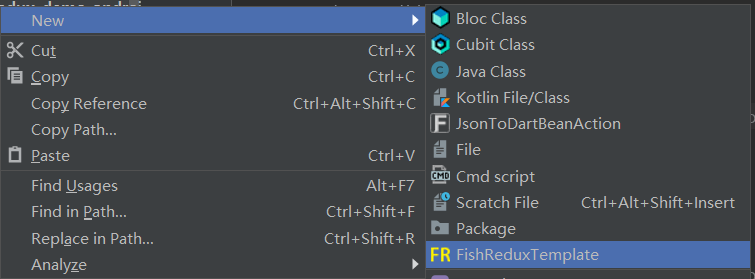

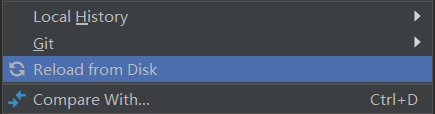
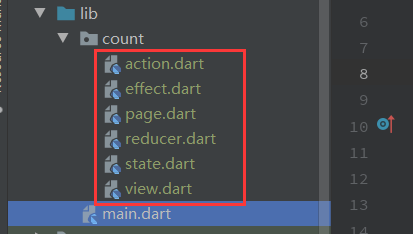



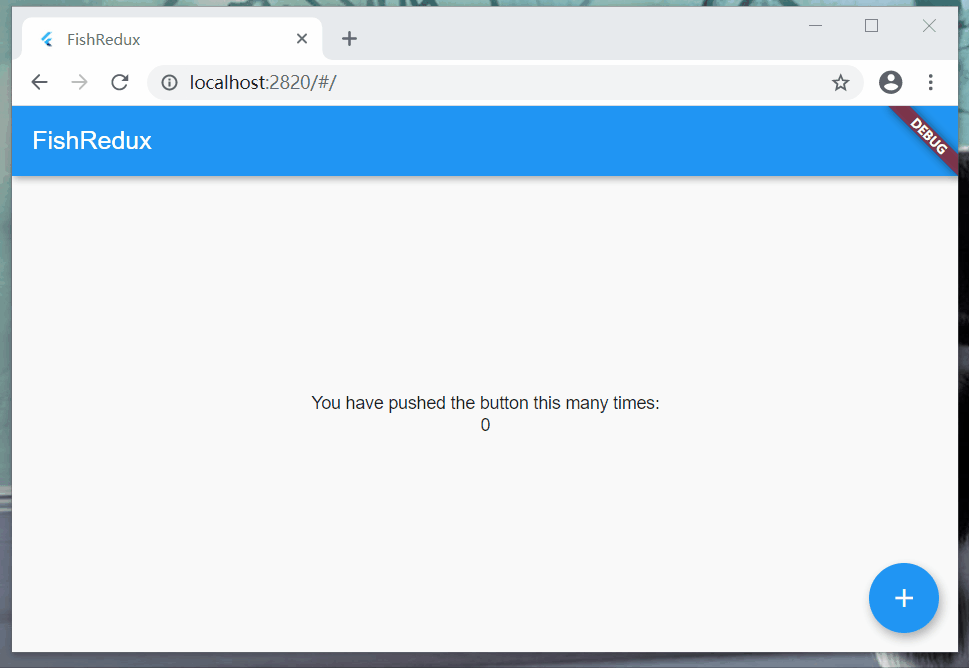

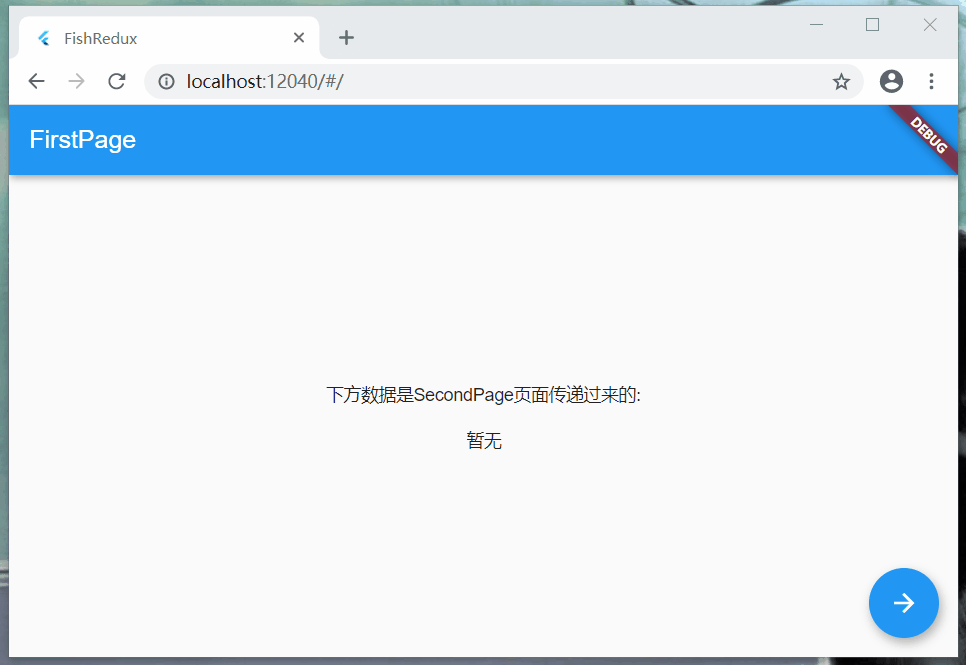


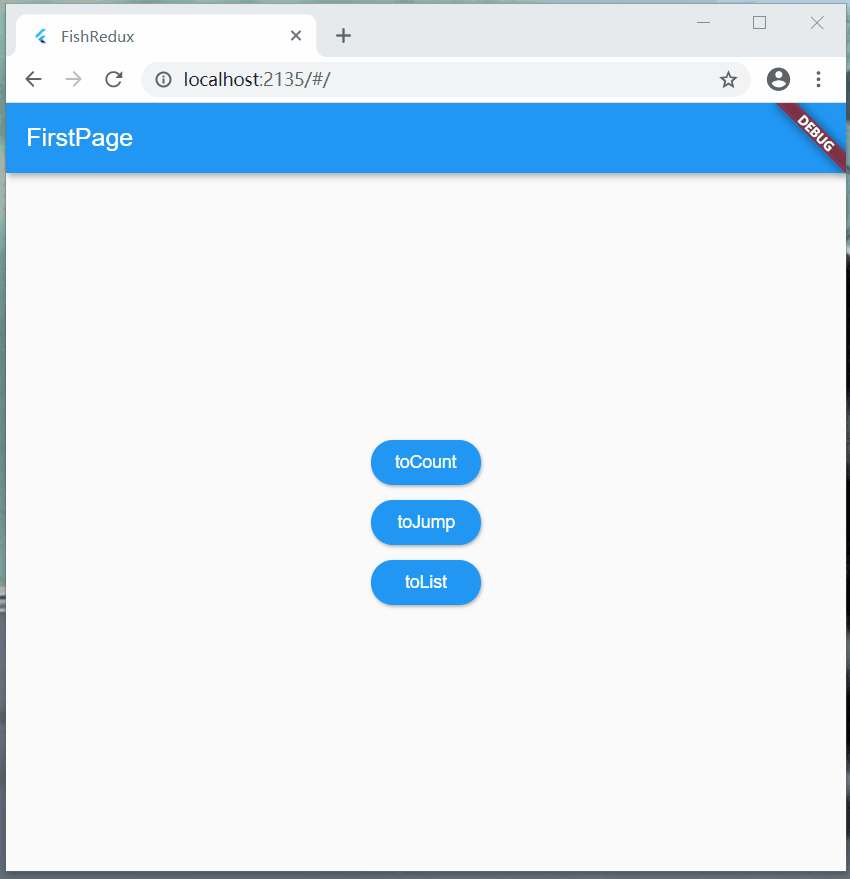
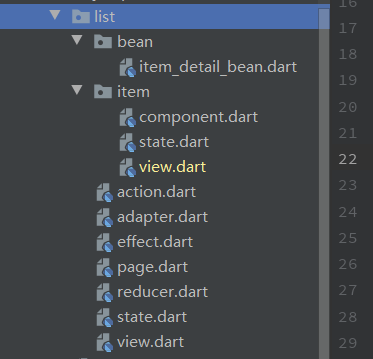
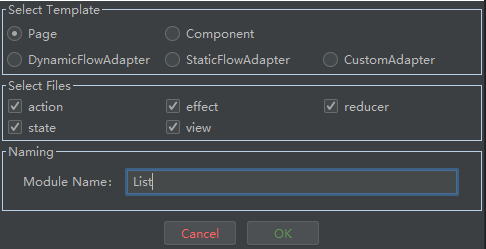

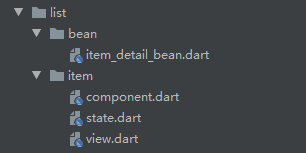
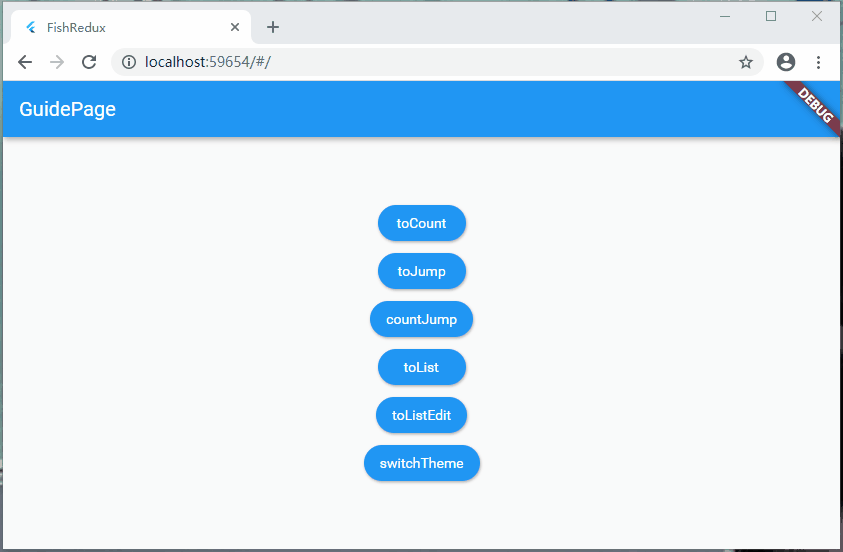
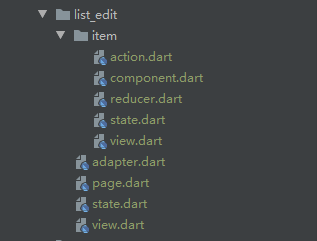
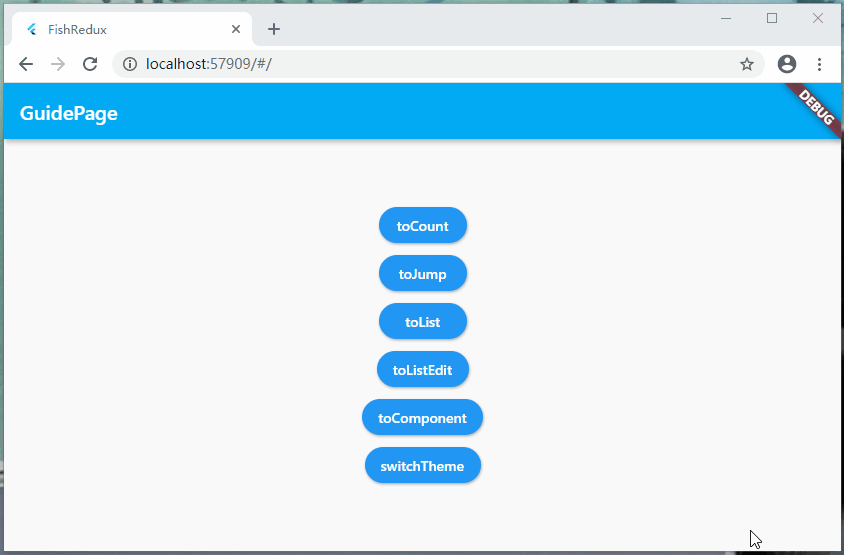

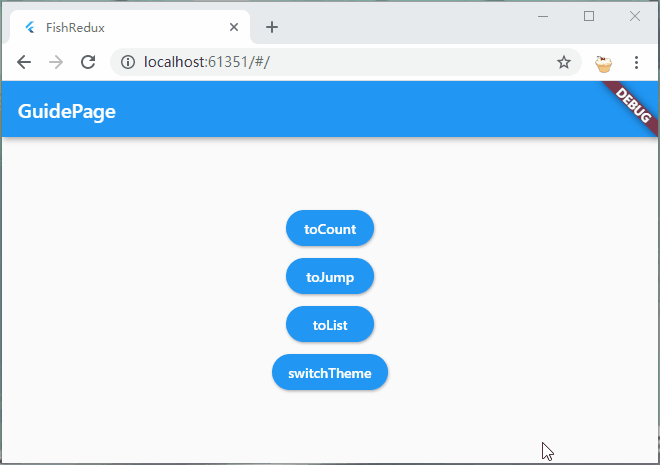
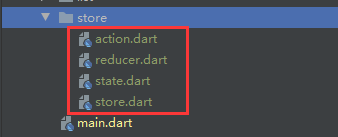

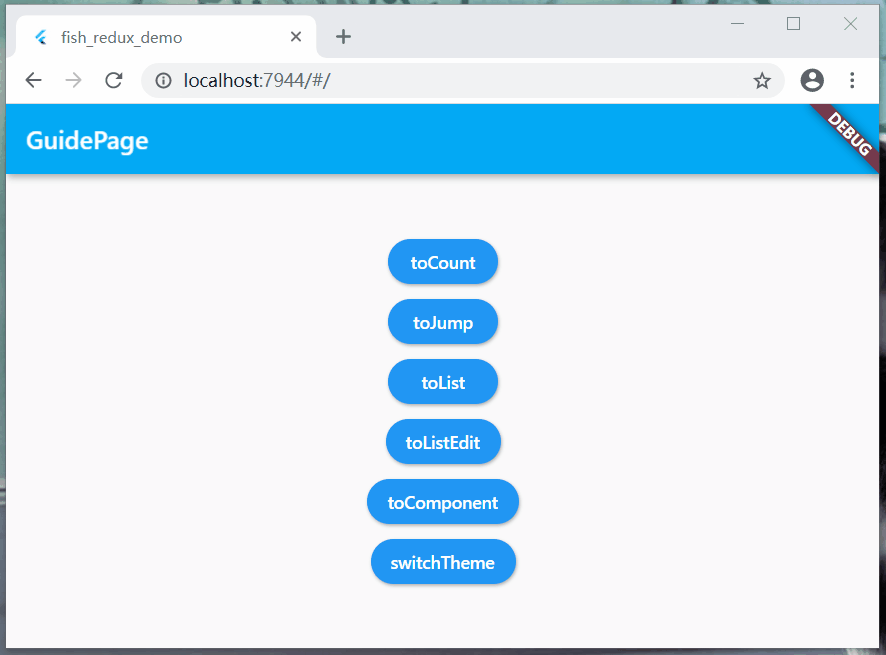
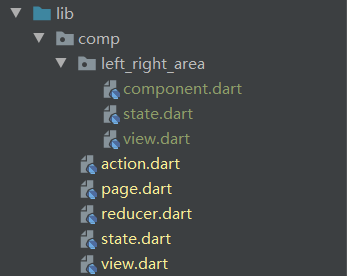













评论